深色模式是 Ubuntu 20.04 最受矚目的新功能之一了。任何版本的 Ubuntu 都可以通過安裝深色主題讓用戶界面擁有一個深色的外觀,但在 Ubuntu 20.04 中,這個過程變得更簡單。
在 Ubuntu 20.04 中,無需額外安裝主題,默認主題(稱為 Yaru)本身就帶有三種模式,其中就包括深色模式。
下面我會展示如何將 Ubuntu 系統完全設置為深色模式。
在 Ubuntu 20.04 打開深色模式
這個步驟是在 GNOME 桌面上進行的,如果你使用的是其它桌面,你看到的可能會和下面的截圖不一樣。
按下 super 鍵(或 Windows 鍵),然后輸入 “settings”,就可以找到系統設置。
Search for Settings
在系統設置中,進入“外觀”部分,就可以看到淺色、標準和深色三個選項。既然要使用深色模式,那自然而然要選擇“深色”這個選項了。
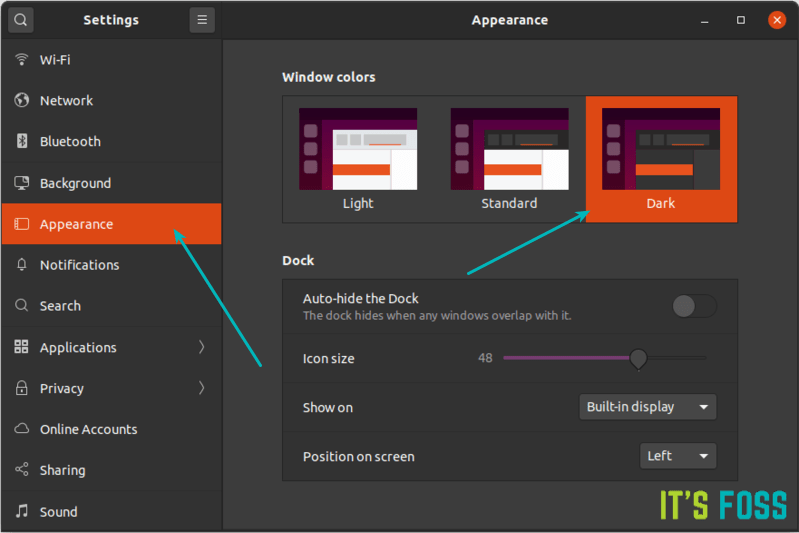
Enable Dark Theme in Ubuntu
完成設置以后,使用了 GTK3 的應用程序都可以跟隨深色模式。因此你會看到系統中包括文本編輯器、終端、LibreOffice 等在內的大多數應用程序都已經切換成深色了。但未使用 GTK3 的應用程序可能并沒有跟隨進入深色模式,下面我會展示如何更完整地進入深色模式。
繼續調整,進入完整深色模式
這個時候你會發現,shell 主題、屏幕頂部面板中的消息托盤和系統托盤還仍然保持在原有的模式當中。
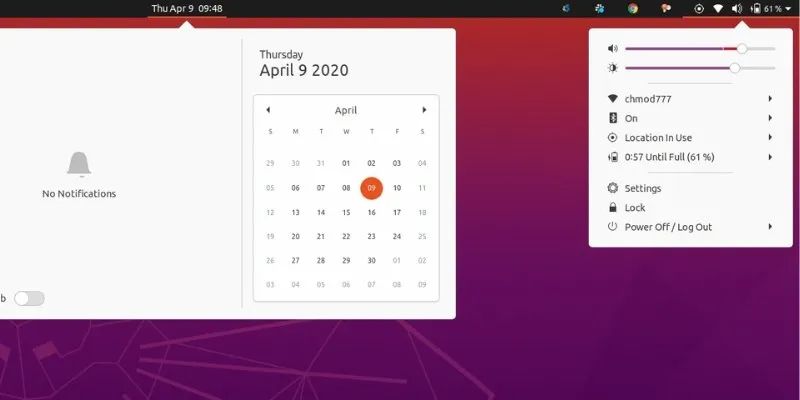
No Dark Shell by default in Ubuntu
現在就需要使用GNOME 擴展安裝 Yaru 深色 shell 主題了。在 Ubuntu 中通過 Ctrl+Alt+T 打開終端,然后執行以下這個命令安裝瀏覽器擴展:
sudo apt install chrome-gnome-shell
進入擴展頁面啟用這個擴展:
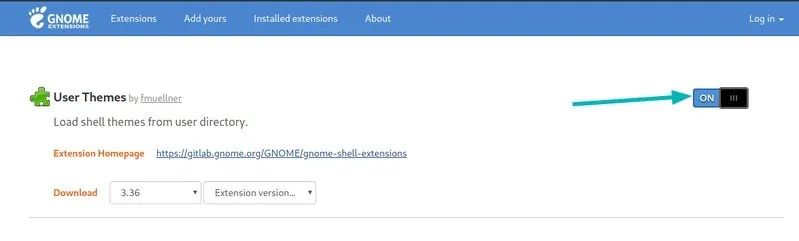
Enable User Themes GNOME Extension
執行以下命令安裝GNOME 調整工具:
sudo apt install gnome-tweaks
打開 GNOME 調整工具,進入“外觀”部分,就可以看到 shell 主題的選項,現在只需要把它啟用就可以了。
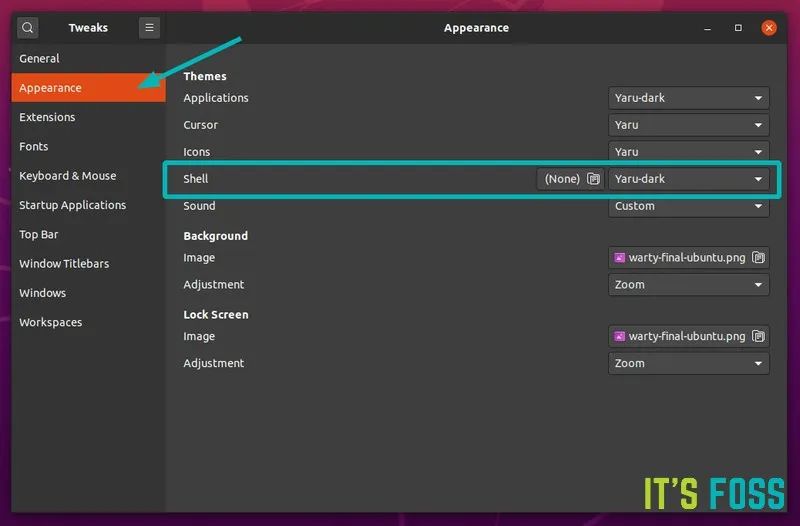
Enable Yaru Dark Shell Theme in Ubuntu
設置完之后再觀察一下,桌面通知、消息托盤、系統托盤等等都已經進入深色模式了。
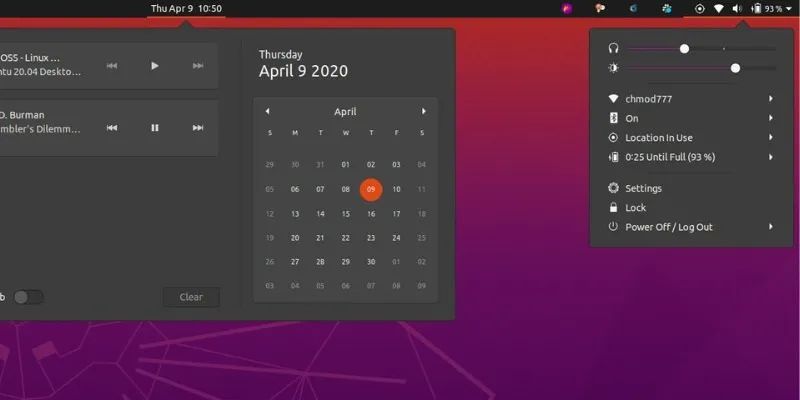
Yaru Dark Shell Theme in Ubuntu
現在感覺好多了。但你可能還會注意到,在使用瀏覽器訪問網站的時候,很多網站都使用了白色的背景色。如果期望網站方提供深色模式,那是很不現實的,但我們可以自己實現這一件事。
你需要用到的東西就是諸如Dark Reader這樣的瀏覽器擴展。它的使用過程并不復雜,如果你使用的瀏覽器是 Firefox、Chrome 或Ubuntu 下的 Chromium,就可以直接安裝其官方網站上列出的擴展。
Dark Reader 安裝完成后,就會以深色模式打開網站了。
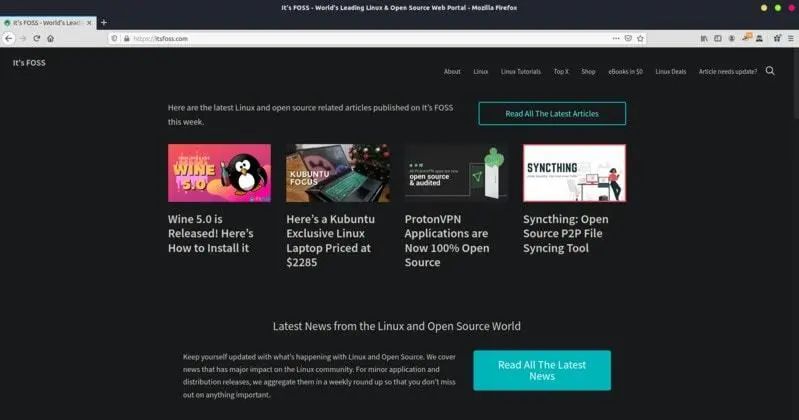
It’s FOSS Homepage in Dark Mode with Dark Reader
當然,有些外部的第三方應用程序可能仍然是淺色狀態。如果它們自己附帶了深色模式的選項,就需要手動啟用它們的深色模式。
如今,深色模式在非開發者人群中也越來越流行了。按照以上的步驟,你就可以輕松進入深色模式。
請享受深色模式。
-
Ubuntu
+關注
關注
5文章
566瀏覽量
30037 -
應用程序
+關注
關注
38文章
3292瀏覽量
57920 -
編輯器
+關注
關注
1文章
806瀏覽量
31293
原文標題:在 Ubuntu 20.04 中完全進入深色模式
文章出處:【微信號:LinuxHub,微信公眾號:Linux愛好者】歡迎添加關注!文章轉載請注明出處。
發布評論請先 登錄
相關推薦




 如何將Ubuntu系統完全設置為深色模式
如何將Ubuntu系統完全設置為深色模式












評論